6 fantastiche app per tagliare film online che dovresti conoscere
La condivisione di video ha un impatto significativo sulle persone, da qui l'ascesa di strumenti di editing che ti aiuteranno a realizzare video brillanti. Al giorno d'oggi molti caricatori e condivisi video utilizzano taglierine video che li aiuteranno a tagliare parti video che non sono necessarie o non importanti. La cosa così positiva del taglio dei video è che puoi tagliare le parti irrilevanti pur avendo il vantaggio di ridurre le dimensioni complessive del file del video.
In altre parole, stai colpendo due piccioni con una fava o stai raggiungendo più scopi con un solo gesto. Ancora un altro problema da affrontare è qual è il miglior rifinitore di film da scaricare o utilizzare? Fortunatamente, Internet è una vasta raccolta di informazioni. Potresti cercare e provare strumenti sviluppati per questo tipo di esigenza. Ma per superare questo problema molto facilmente, di seguito è riportato un elenco di rifinitori di film. Scava in profondità e scopri di più su questi programmi.
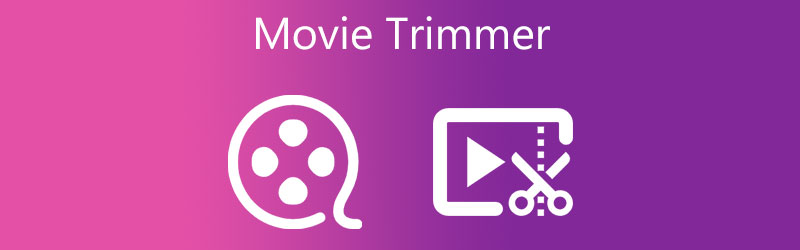
- Parte 1. Degna di nota l'app Movie Trimmer
- Parte 2. Trimmer di film più efficienti
- Parte 3. Domande frequenti su Movie Trimmers
Parte 1. Degna di nota l'app Movie Trimmer
Per effettuare le modifiche e le modifiche necessarie sui tuoi video, è necessario il Vidmore Video Converter. Questo programma di editing video può trasformare il tuo semplice video in un video brillante tagliando le parti non necessarie del video. Esistono diversi metodi per aiutarti a tagliare i video. Puoi utilizzare il dispositivo di scorrimento per selezionare facilmente i punti di inizio e fine e tagliare i video. A parte questo, viene fornito con uno splitter che ti consente di tagliare il video nei segmenti desiderati. Quindi puoi selezionare, modificare o eliminare quello che non ti serve. Inoltre, infonde funzionalità aggiuntive come GIF maker, MV maker, applica effetti e filtri, aggiungendo sottotitoli, filigrane, ecc. Puoi seguire i passaggi di questo rifinitore di film sull'utilizzo per una guida didattica.
Professionisti
- Supporta un'ampia gamma di formati video/audio da modificare.
- Fornisce varie opzioni o metodi di taglio video.
- Mantiene la qualità dei video fino a 4K Ultra HD.
Contro
- Richiede la riformattazione per salvare l'output.
- La versione gratuita ha funzionalità limitate.
Passaggio 1. Apri il Movie Trimmer
Acquisire una copia del programma di installazione dello strumento facendo clic su Download gratuito pulsante fornito sotto. Installa il programma seguendo la configurazione sullo schermo e quindi eseguilo sul tuo computer.
Passaggio 2. Importa un film o un video
Quindi fare clic su Più simbolo per selezionare facilmente i punti di inizio e fine nell'interfaccia principale dello strumento o Converter scheda. Dopo aver fatto clic su di esso, vedrai che verrà visualizzata la cartella del tuo computer. Ora, sfoglia il film che desideri tagliare e caricalo nel programma. Quindi, trascina e rilascia il clip filmato nell'interfaccia principale dello strumento se desideri caricare rapidamente i file multimediali.
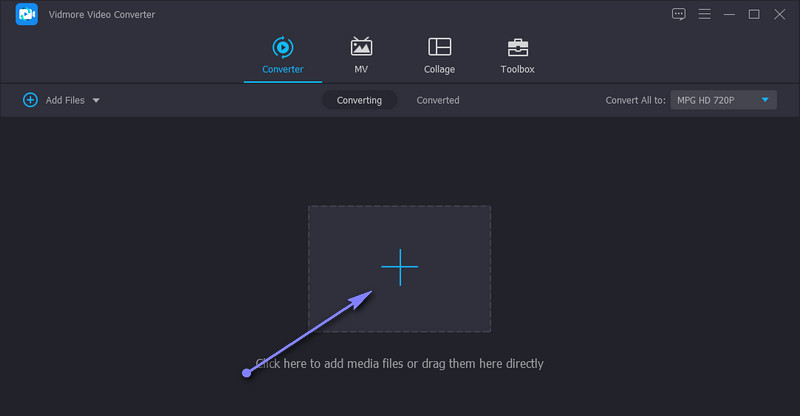
Passaggio 3. Taglia il film caricato
A questo punto, clicca su Tagliare pulsante dalla miniatura del video. Quindi caricherà la finestra di modifica dello strumento. Da qui, puoi selezionare il metodo che desideri utilizzare per tagliare il video o il filmato. Trascina semplicemente i cursori a sinistra oa destra sulla barra della traccia per scegliere la parte che desideri conservare. Dopodiché, colpisci Salva per confermare le modifiche.
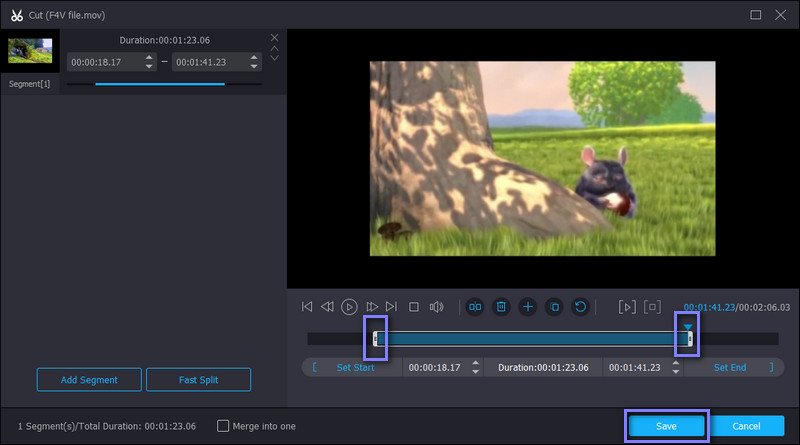
Passaggio 4. Modifica il video (opzionale)
Supponiamo che tu desideri migliorare il video con questa app per tagliare i film. In tal caso, puoi farlo andando al pannello di modifica fornito in questo programma. Riprendi a Converter tab e premi modificare pulsante dalla miniatura del video. Quindi, puoi modificare il video. Ritaglia il video, ruota, aggiungi filtri e filigrane, regola il volume dell'audio, ecc. Hit ok per salvare il file.
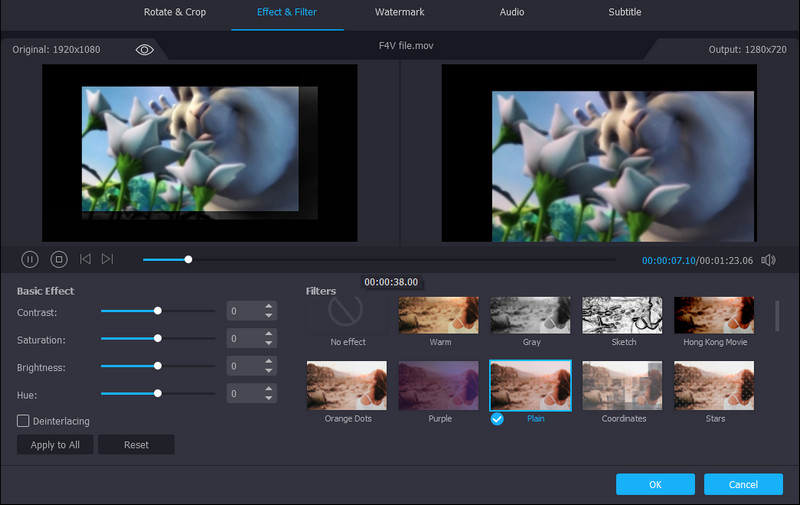
Passaggio 5. Salva il filmato ritagliato
Una volta che sei pronto, torna al Converter scheda e seleziona un formato di output aprendo il file Profilo vassoio. Vai al video scheda e scegli un formato adatto. Al termine, fare clic su Converti tutto per applicare le modifiche e salvarle. Riceverai l'output dalla cartella che apparirà automaticamente.
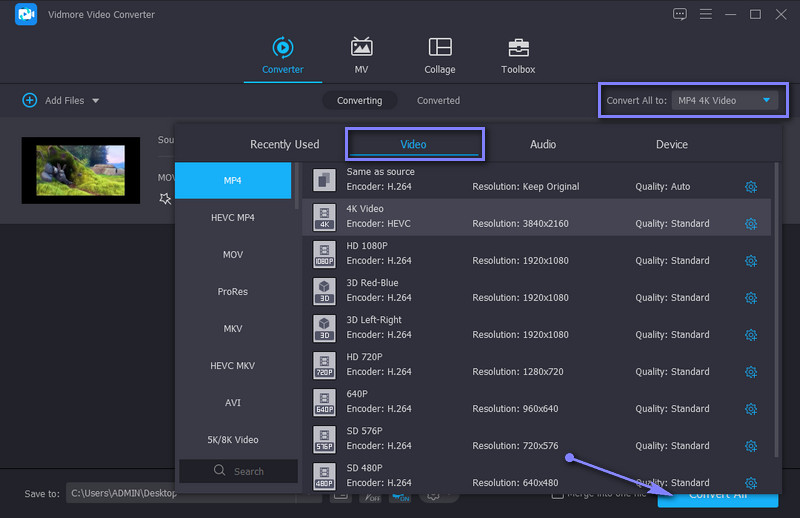
Parte 2. Trimmer di film più efficienti
1. Lettore multimediale VLC
VLC media player è un noto lettore che offre supporto per quasi tutti i formati video e audio. Inoltre, è completamente funzionante su piattaforme come Windows, Macintosh e Linux. La cosa accattivante di questo programma è che consente l'editing video come il taglio, la rotazione e la conversione di file. Questo rifinitore di clip filmato gratuito è utile per la creazione di video da un'altra angolazione. Qualcosa da aspettarsi? È in grado di scaricare video da siti di condivisione video utilizzando solo l'URL o il collegamento del video.
Professionisti
- Compatibile con diverse piattaforme e dispositivi.
- Viene fornito con un downloader di video.
Contro
- L'app potrebbe bloccarsi occasionalmente.
- Non è un modo semplice per tagliare i video.
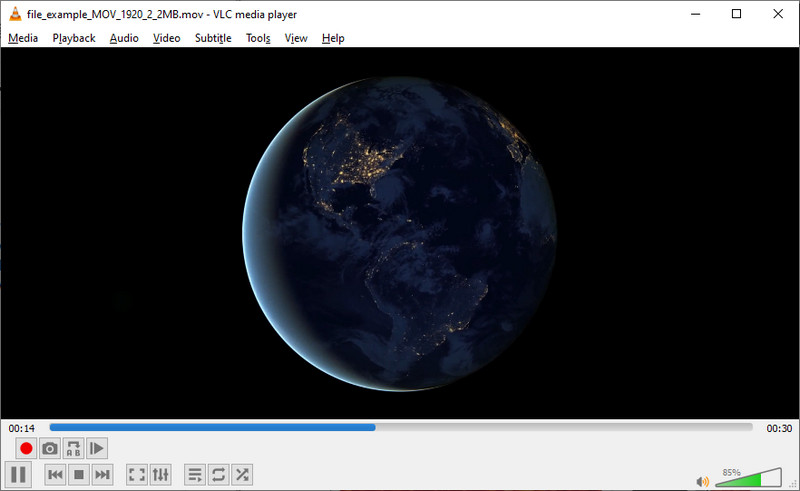
2. Editor video Gihosoft
Gihosoft Video Editor è uno dei migliori rifinitori di film gratuiti per quanto riguarda la semplicità e il modo diretto di tagliare i video. Questo editor può aiutarti a tagliare alcune parti video senza riformattarle. Ogni secondo del video è sotto il tuo controllo, permettendoti di tagliare per secondi e inserire liberamente l'ora di inizio e di fine. Oltre ai video, questo ti consente di tagliare formati audio come WMA, M4A, MP3, APE, AIFF e molti altri.
Professionisti
- Taglia i video preservando la qualità originale.
- Integra la funzione di trascinamento della selezione.
Contro
- Nessuna funzionalità aggiunta per la modifica dei video.
- Può eseguire solo il taglio video di base.
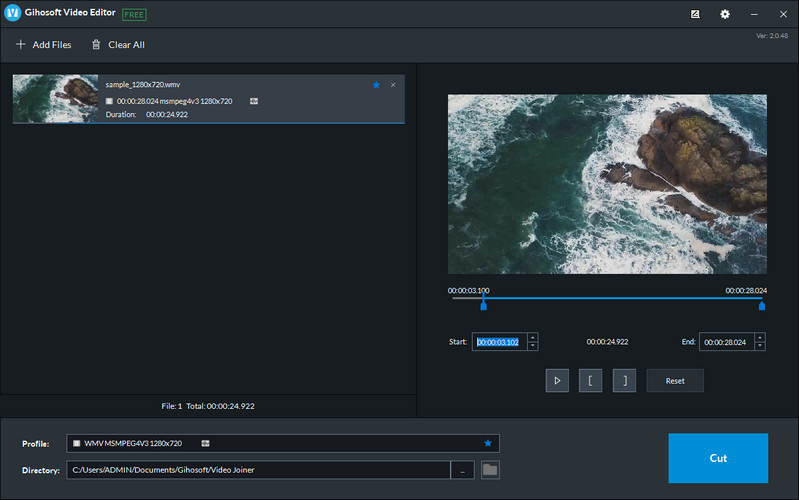
3. Pavtube
Un'altra buona alternativa gratuita al trimmer per l'editor di film per tagliare e tagliare i video è Pavtube. Può tagliare con precisione i video tagliando fotogramma per fotogramma. Inoltre, non ci sono restrizioni per quanto riguarda il numero di video da convertire, insieme alla dimensione del file del video. Oltre a questo, puoi anche utilizzare il programma per ritagliare il video, regolare l'audio, aggiungere sottotitoli, filigrana, ecc.
Professionisti
- Fornisce un'interfaccia a schermo diviso per l'anteprima originale e di output.
- Sono supportati diversi strumenti di editing video e audio.
Contro
- Non ha un'interfaccia intuitiva.
- È necessaria l'installazione prima di utilizzare il programma.

4. Clideo
Porta a termine la tua attività di taglio video con un rifinitore di film online gratuito chiamato Clideo. Questo programma basato sul Web ti consente di tagliare o tagliare video lunghi in versioni più brevi. Puoi tagliare i video usando il manubrio per selezionare l'intervallo di taglio o impostare l'inizio e la fine in secondi. Inoltre, lo strumento ti consente di scegliere un formato di output per il video finale.
Professionisti
- Gli utenti possono utilizzare il programma anche senza registrarsi per un account.
- Applica effetti di dissolvenza in entrata e in uscita sul video.
Contro
- Carica i video a una velocità relativamente bassa.
- Dipende esclusivamente dalla connessione a Internet.

5. Aconvert.com
Il seguente rifinitore di clip filmato gratuito che puoi utilizzare è Aconvert.com. Questo strumento ti consente di tagliare video senza installare alcun software. Supporta formati inclusi MP4, MKV, MOV, WEB, WMV e molti altri. Oltre al taglio dei video, ti consente anche di modificare i video unendo, ritagliando, ruotando e convertendo. Soprattutto, gli utenti possono caricare file multimediali da Dropbox e Google Drive.
Professionisti
- Carica video da servizi di archiviazione online come Drive e Dropbox.
- Viene fornito con diversi strumenti di editing video.
Contro
- La dimensione del file è limitata a soli 200 MB.
- Non fornisce un'anteprima video.
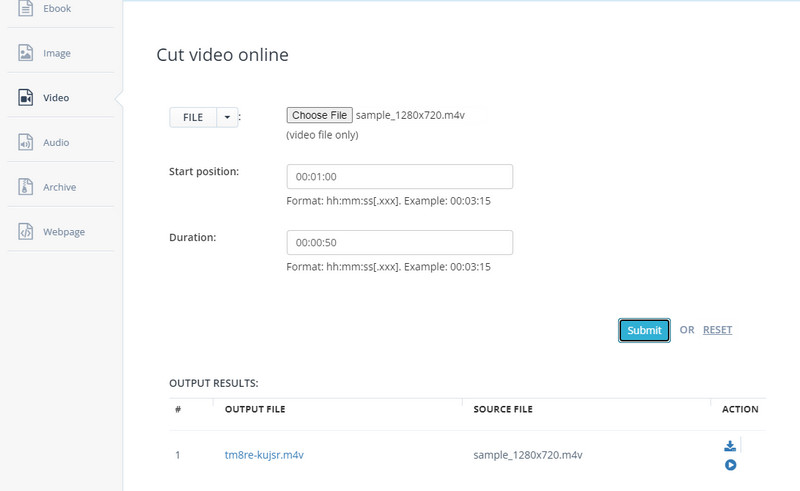
Ulteriori letture:
I 10 migliori creatori di film gratuiti per realizzare film su Windows / Mac
Impara come creare il tuo film d'azione
Parte 3. Domande frequenti su Movie Trimmers
È possibile ritagliare parti di un video?
Sì. In realtà, ci sono diversi approcci per raggiungere questo obiettivo. Puoi dividere il video in più parti ed eliminare le parti indesiderate. Inoltre, alcuni programmi consentono di utilizzare il manubrio per ottenere rapidamente la gamma per il taglio video.
Come posso dividere un video di grandi dimensioni in più parti?
Ci sono fantastici video splitter che puoi usare per dividere i tuoi video di grandi dimensioni in più parti. Ad esempio, puoi utilizzare Vidmore Video Converter. Carica semplicemente il video che desideri dividere. Fare clic sul pulsante Taglia e fare clic sul pulsante Dividi veloce per dividere rapidamente il video in parti separate. Successivamente, puoi decidere se eliminare o mantenere le parti divise del video.
Qual è il miglior rifinitore di filmati per Windows 10?
La scelta del miglior rifinitore per film può essere soggettiva. Di solito dipende dalle tue preferenze personali. Puoi scegliere tra gli strumenti sopra dopo aver esaminato le loro caratteristiche e funzioni.
Conclusione
Il precedente rifinitore di film le app possono aiutarti a tagliare i film con poca o nessuna seccatura. Per scegliere l'app per le tue esigenze, puoi provare ogni strumento e vedere quale è vantaggioso. Ma guardando da vicino, Vidmore Video Converter si distingue per le varie opzioni di modifica e taglio che fornisce. Inoltre, è facile da usare. Anche un utente con la mano verde senza esperienza precedente può navigare rapidamente nello strumento.


